Cómo instalar Lighttpd con PHP, MariaDB y PhpMyAdmin en Ubuntu
Lighttpd es un servidor web de código abierto para máquinas Linux, muy rápido y de tamaño muy pequeño, no requiere mucha memoria ni uso de CPU, lo que lo convierte en uno de los mejores servidores para cualquier proyecto. que necesita velocidad en el despliegue de páginas web.
Características de Lighttpd
- Soporte para interfaces FastCGI, SCGI, CGI.
- Soporte para el uso de chroot.
- Soporte para mod_rewrite.
- Soporte para TLS/SSL usando OpenSSL.
- Un tamaño muy pequeño: 1 MB.
- Bajo uso de CPU y RAM.
- Licenciado bajo la licencia BSD.
Este artículo explica cómo instalar Lighttpd, MariaDB, PHP con PhpMyAdmin en Ubuntu 20.04 .
Paso 1: instalar Lighttpd en Ubuntu
Afortunadamente, Lighttpd está disponible para instalar desde los repositorios oficiales de Ubuntu, por lo que si deseas instalar Lighttpd, sólo debes ejecutar el siguiente comando.
sudo apt install lighttpd
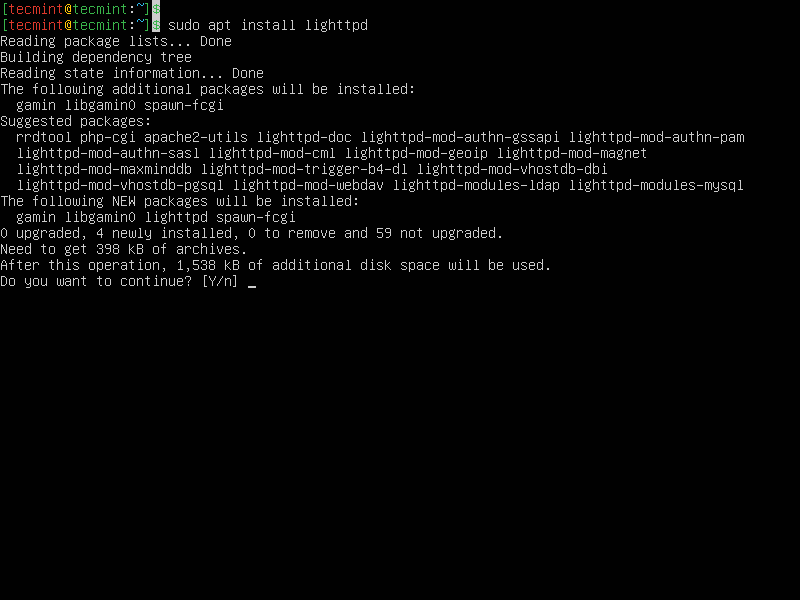
Una vez instalado Lighttpd, puede ir a su sitio web o dirección IP y verá esta página que confirma la instalación de Lighttpd en su máquina.
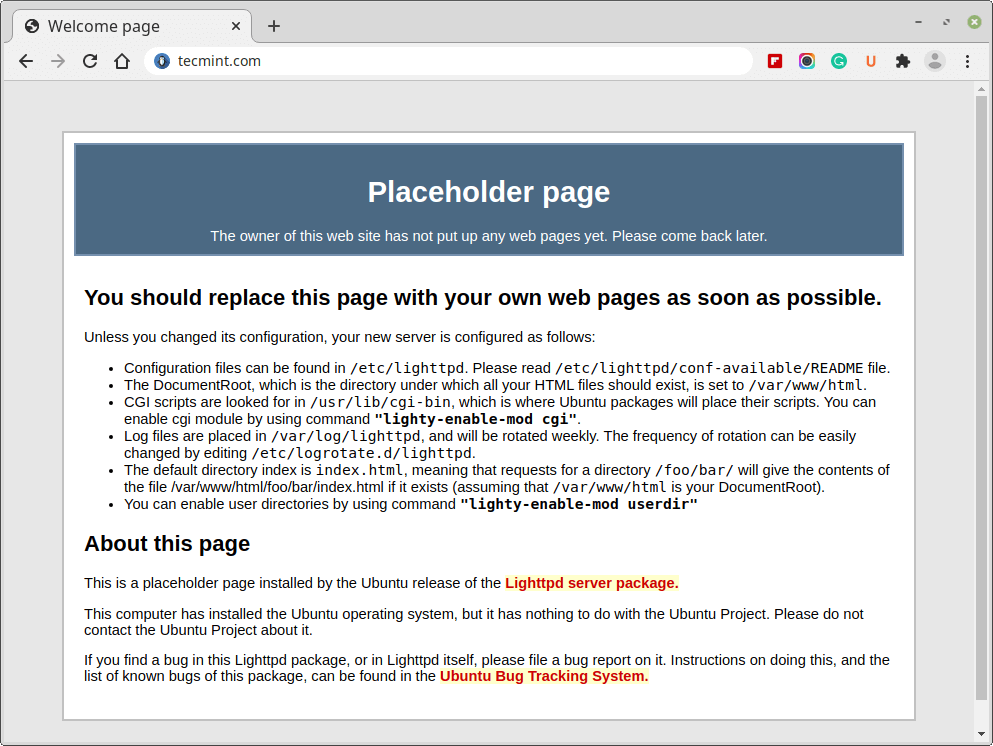
Antes de continuar con la instalación, me gustaría decirle que las siguientes son cosas importantes sobre Lighttpd que debe saber antes de continuar.
- /var/www/html: es la carpeta raíz predeterminada para Lighttpd.
- /etc/lighttpd/: es la carpeta predeterminada para los archivos de configuración de Lighttpd.
Paso 2: instalar PHP en Ubuntu
El servidor web Lighttpd no se podrá utilizar sin soporte PHP FastCGI. Además, también necesita instalar el paquete 'php-mysql' para habilitar la compatibilidad con MySQL.
sudo apt install php php-cgi php-mysql
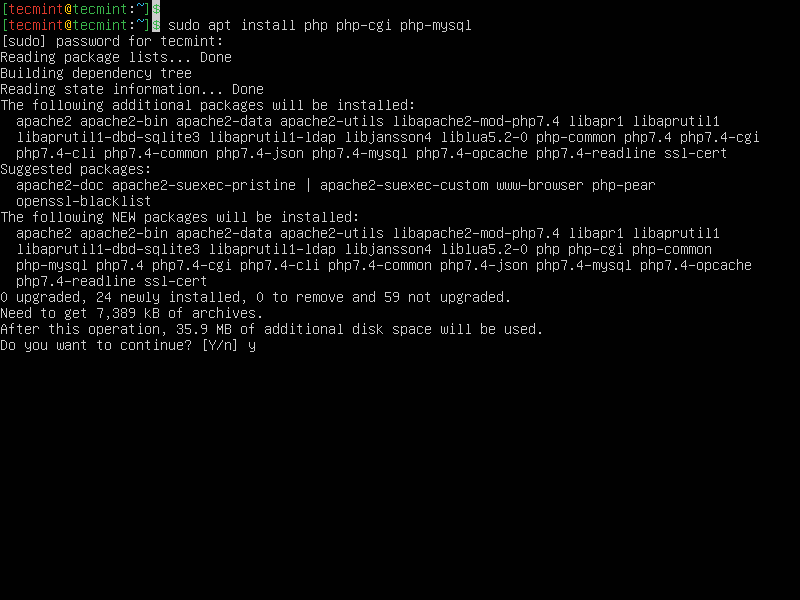
Ahora para habilitar el módulo PHP, ejecute los siguientes comandos en la terminal.
sudo lighty-enable-mod fastcgi
sudo lighty-enable-mod fastcgi-php
Después de habilitar los módulos, vuelva a cargar la configuración del servidor Lighttpd ejecutando el siguiente comando.
sudo service lighttpd force-reloadAhora, para probar si PHP funciona o no, creemos un archivo 'test.php' en /var/www/test.php.
sudo vi /var/www/html/test.phpPresione el botón “i” para comenzar a editar y agregue la siguiente línea.
<?php phpinfo(); ?>Presione la tecla ESC, escriba:x y presione la tecla Enter para guardar el archivo.
Ahora vaya a su dominio o dirección IP y llame al archivo test.php, como http://127.0.0.1/test.php. Verá esta página, lo que significa que PHP se instaló correctamente.
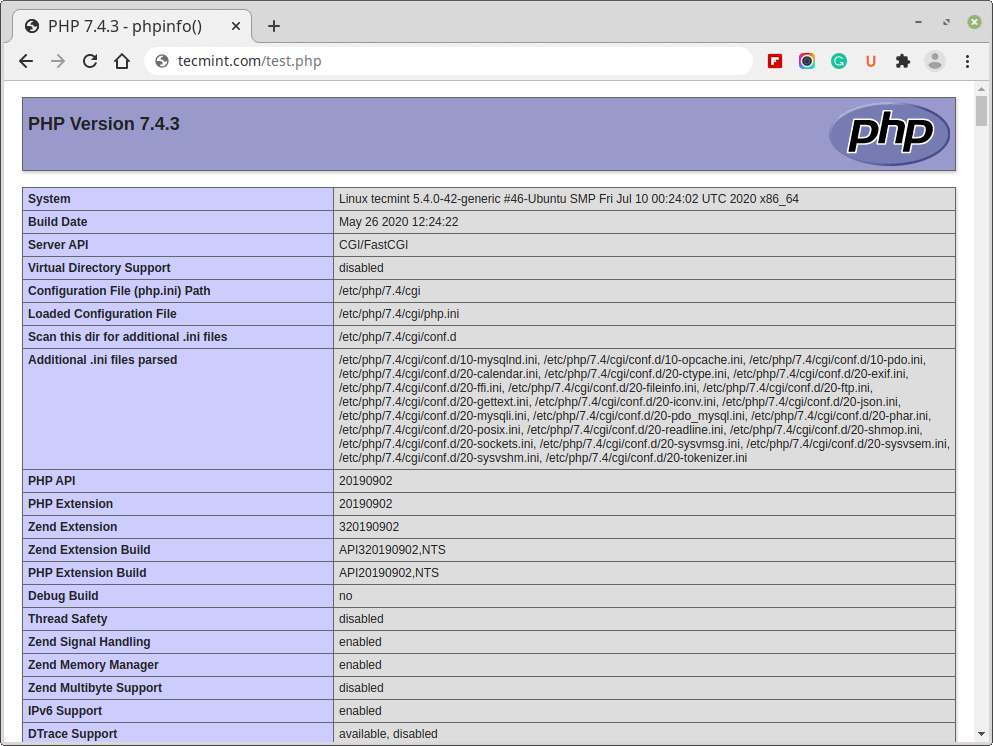
Paso 3: instalar MariaDB en Ubuntu
MariaDB es un fork de MySQL, también es un buen servidor de base de datos para usar con Lighttpd, para instalarlo en Ubuntu 20.04 ejecuta esta serie de comandos en la terminal.
sudo apt-get install software-properties-common
sudo apt-key adv --fetch-keys 'https://mariadb.org/mariadb_release_signing_key.asc'
sudo add-apt-repository 'deb [arch=amd64,arm64,ppc64el] http://mirrors.piconets.webwerks.in/mariadb-mirror/repo/10.5/ubuntu focal main'
sudo apt update
sudo apt install mariadb-server
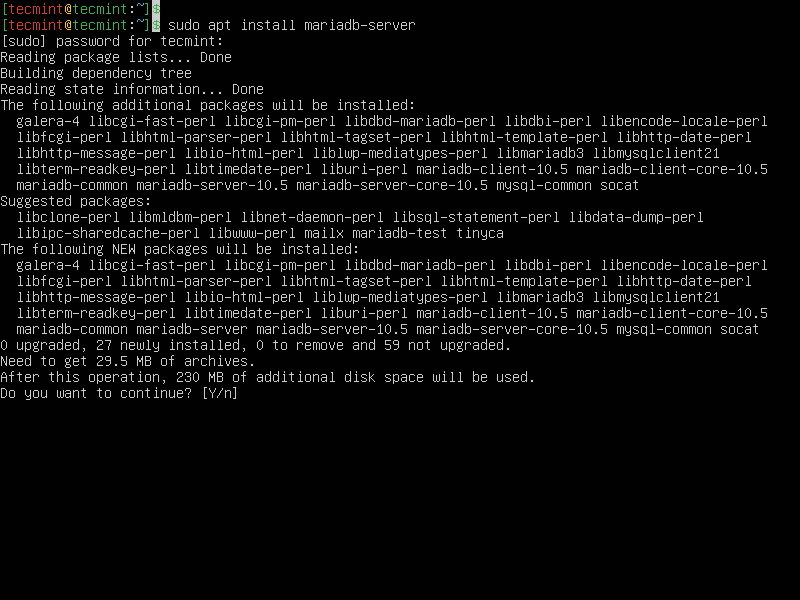
Una vez instalado, puede ejecutar el script de seguridad para proteger la instalación de MariaDB como se muestra.
sudo mysql_secure_installation
Se le pedirá al script que ingrese la contraseña de root o la configure. A partir de entonces, responda Y para cada mensaje posterior.

Instalación de PhpMyAdmin en Ubuntu
PhpMyAdmin es una poderosa interfaz web para administrar bases de datos en línea, casi todos los administradores de sistemas la usan porque es muy fácil administrar bases de datos usándola. Para instalarlo en Ubuntu 20.04, ejecute el siguiente comando.
sudo apt install phpmyadmin
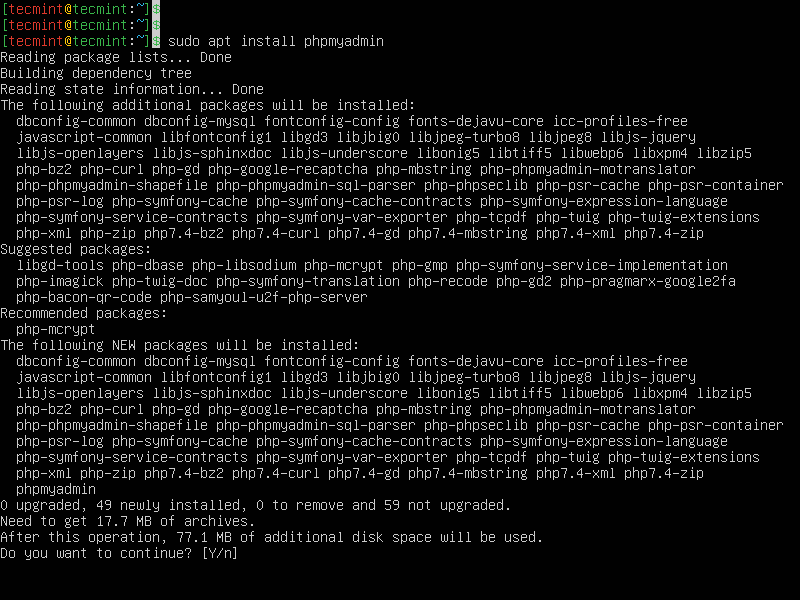
Durante la instalación, le mostrará el siguiente cuadro de diálogo, elija
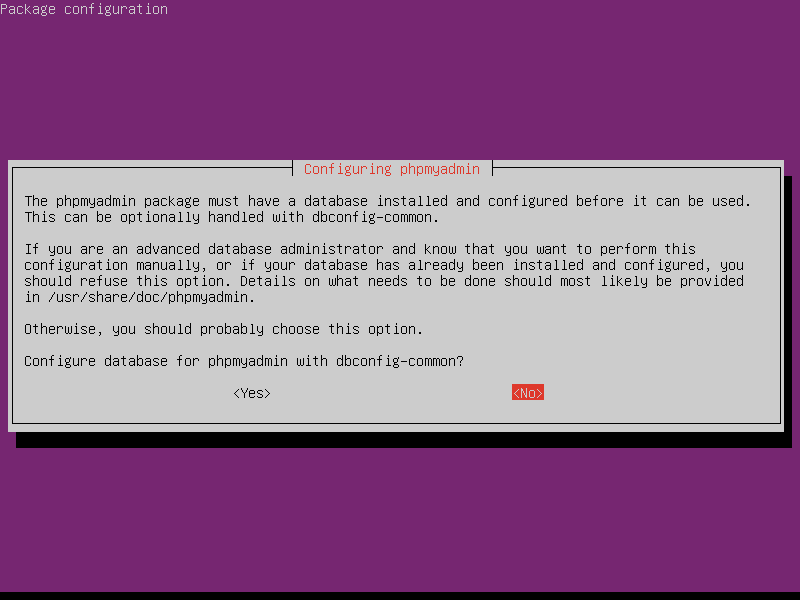
Ahora elija 'Lighttpd'.
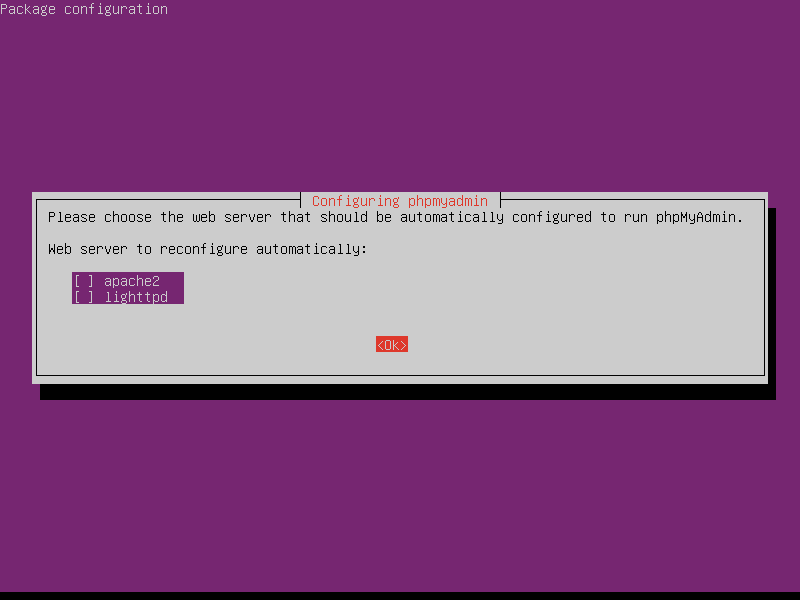
Ya casi hemos terminado aquí, simplemente ejecute este simple comando para crear un enlace simbólico en /var/www/ a la carpeta PHPMyAdmin en /usr/share/.
sudo ln -s /usr/share/phpmyadmin/ /var/wwwAhora vaya a http://localhost/phpmyadmin y le pedirá que ingrese la contraseña de root que configuró anteriormente durante la instalación de MariaDB.

Eso es todo, todos los componentes de su servidor están en funcionamiento ahora. Puede comenzar a implementar sus proyectos web.